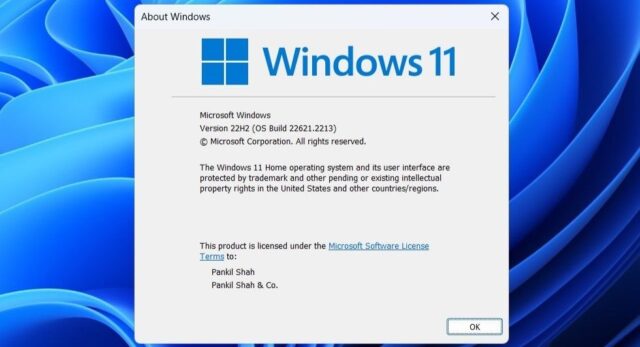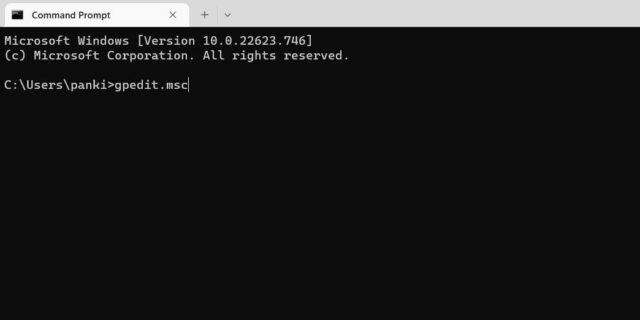وقتی می خواهید از Group Policy Editor استفاده کنید، مرتب ارور Windows cannot find gpedit.msc را در ویندوز می بینید؟ با ۴ روش برطرف کردن ارور Cannot Find Gpedit.msc در ویندوز ۱۱ همراه باشید.
استفاده از ویرایشگر خط مشی گروه روشی مناسب برای اجرای تغییرات در سطح سیستم در کامپیوتر ویندوز شما است. با این حال، اگر با خطای «Windows not find gpedit.msc» مدام با وقفه مواجه می شوید، ممکن است نتوانید از آن استفاده کنید.
خوشبختانه، چند کار وجود دارد که می توانید برای رفع خطا انجام دهید. در زیر چند راه حل وجود دارد که به بازیابی دسترسی شما به ویرایشگر خط مشی گروه در ویندوز در کمترین زمان ممکن کمک می کند. بیایید ۴ روش برطرف کردن ارور Cannot Find Gpedit.msc در ویندوز ۱۱ را ببینیم.
۱- ورژن ویندوزتان را چک کنید
اولین روش از ۴ روش برطرف کردن ارور Cannot Find Gpedit.msc در ویندوز ۱۱، بررسی ورژن ویندوز است.
مهم است که توجه داشته باشید که ویرایشگر خط مشی گروه (یا gpedit.msc) فقط در نسخه های Professional, Education و Enterprise ویندوز در دسترس است. اگر از Windows Home استفاده می کنید، ممکن است هنگام باز کردن ویرایشگر Group Policy با خطای ‘Windows not find gpedit.msc’ مواجه شوید.
اگر مطمئن نیستید، این مراحل را دنبال کنید تا مشخص کنید کدام نسخه ویندوز را اجرا می کنید:
۱- کلیدهای Win + R را بزنید تا دیالوگ باکس Run را باز کنید.
۲- winver را در تکست باکس تایپ کنید و Enter را بزنید.
۳- در کادر گفتگوی درباره ویندوز که ظاهر می شود، نسخه ویندوز را بررسی کنید.
اگر Windows 10 Home یا Windows 11 Home را دیدید، برای دسترسی به ویرایشگر Group Policy در ویندوز باید به نسخه حرفه ای ویندوز ارتقا دهید.
۲- اگر Windows Home دارید، Group Policy Editor را فعال کنید
اگرچه مایکروسافت تنظیمات Group Policy را برای نسخه های حرفه ای و بالاتر ویندوز رزرو کرده است، اما می توان با یک راه حل ساده، ویرایشگر Group Policy را در Windows Home فعال کرد.
بنابراین، اگر به دنبال اجتناب از هزینه ارتقاء به نسخه های مختلف ویندوز هستید، به راهنمای ما در مورد نحوه دسترسی به ویرایشگر خط مشی گروه در Windows Home مراجعه کنید.
۳- از روش های جایگزین برای باز کردن Group Policy Editor استفاده کنید
اگر با وجود استفاده از نسخه سازگار ویندوز، با پیام خطای ‘Windows not find gpedit.msc’ را دریافت کردید، می توانید روش های جایگزین را برای باز کردن Group Policy Editor امتحان کنید.
به جای استفاده از منوی Start یا دستور Run، سعی کنید ویرایشگر Group Policy را از طریق Command Prompt باز کنید. برای آن، Command Prompt را با استفاده از منوی جستجو باز کنید. gpedit.msc را در کنسول تایپ کنید و Enter را بزنید.
همچنین می توانید از File Explorer برای باز کردن Group Policy Editor در ویندوز استفاده کنید. برای انجام این کار، از این مراحل استفاده کنید:
۱- کلیدهای Win + E را فشار دهید تا File Explorer در ویندوز باز شود.
۲- به پوشه زیر بروید: C: Windows System32.
۳- روی فایل gpedit.msc دوبار کلیک کنید تا Group Policy Editor راهاندازی شود
علاوه بر این، می توانید ویرایشگر خط مشی گروه را با استفاده از برنامه تنظیمات، کنترل پنل و مدیریت وظایف باز کنید.
۴- راه های عمومی را امتحان کنید
اگر راه حل های بالا این خطا را برطرف نکردند یا اگر خطای مشابهی را با سایر برنامهها تجربه کردید، میتوانید برخی از اصلاحات کلی ویندوز را که در زیر فهرست شدهاند امتحان کنید.
کامپیوترتان را ری استارت کنید: اگرچه ممکن است به عنوان یک توصیه رایج در نظر گرفته شود، ری استارت کردن ویندوز شما اغلب می تواند مشکلات موقتی را حل کند و کارها را دوباره به درستی کار کند. اگر چیز مهمی نیست، این باید دسترسی شما را به ویرایشگر خط مشی گروه بازگرداند.
آپدیت های ویندوز را نصب کنید: چنین مشکلاتی همچنین می تواند به دلیل قدیمی بودن یا نقص ساخت ویندوز ایجاد شود. سعی کنید بهروزرسانیهای معلق ویندوز را نصب کنید تا ببینید آیا خطای cannot find gpedit.msc را برطرف میکند یا خیر.
وجود بدافزار را اسکن کنید: یکی دیگر از دلایل احتمالی چنین خطاهایی یک عفونت بدافزار است. برای رد این احتمال، می توانید با استفاده از PowerShell یا یک برنامه آنتی ویروس، کامپیوتر ویندوزتان را برای بدافزار اسکن کنید.
Factory Reset انجام دهید: اگر هیچ چیز دیگری کار نمی کند، می توانید به عنوان آخرین راه حل، بازنشانی کارخانه ویندوز را امتحان کنید. این باید ویندوز را به تنظیمات پیش فرض بازگرداند و به طور مؤثر هر گونه مشکلی را حل کند.
دوباره به Group Policy Editor در ویندوز دسترسی پیدا کنید
۴ روش برطرف کردن ارور Cannot Find Gpedit.msc در ویندوز ۱۱ را دیدید. این ارور می تواند بسیار خسته کننده باشد، زیرا مانع از دسترسی شما برای سفارشی کردن رفتار کامپیوترتان می شود. رعایت نکات بالا باید به رفع پیام خطا کمک کند و ویندوز را وادار کند که ویرایشگر Group Policy را مانند قبل باز کند.
۴ روش برطرف کردن ارور Cannot Find Gpedit.msc در ویندوز ۱۱، این موارد هستند. آموزش های مشابه بیشتر را در روش برگرداندن Group Policy Editor در ویندوز ۱۱ ببینید.